1、在插入选项卡中点击图片,选择本地图片,插入一张准备好的商务类型背景图片。
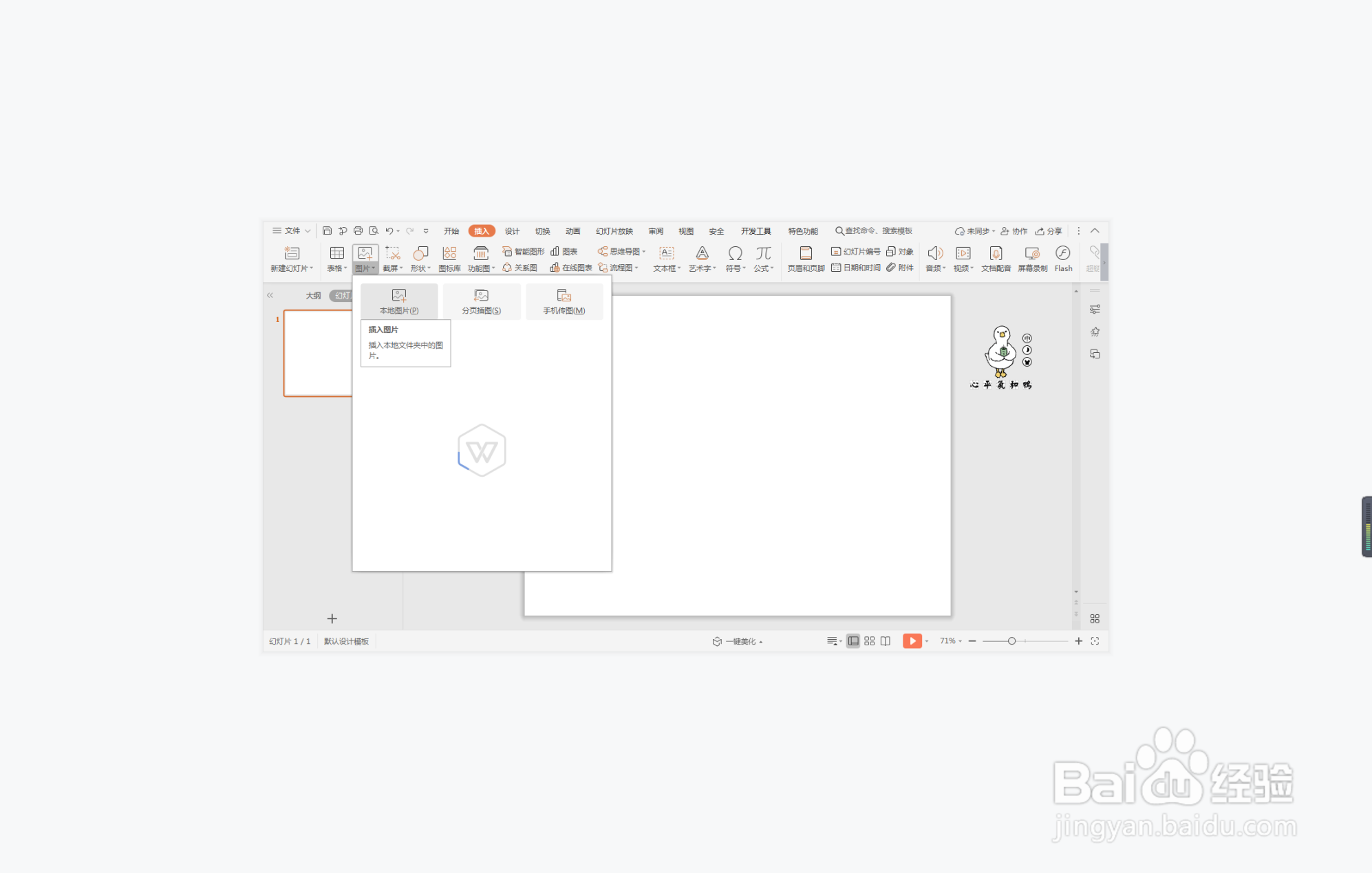

2、接着再插入一个矩形,放置在页面的右侧,位置和大小如图所示。
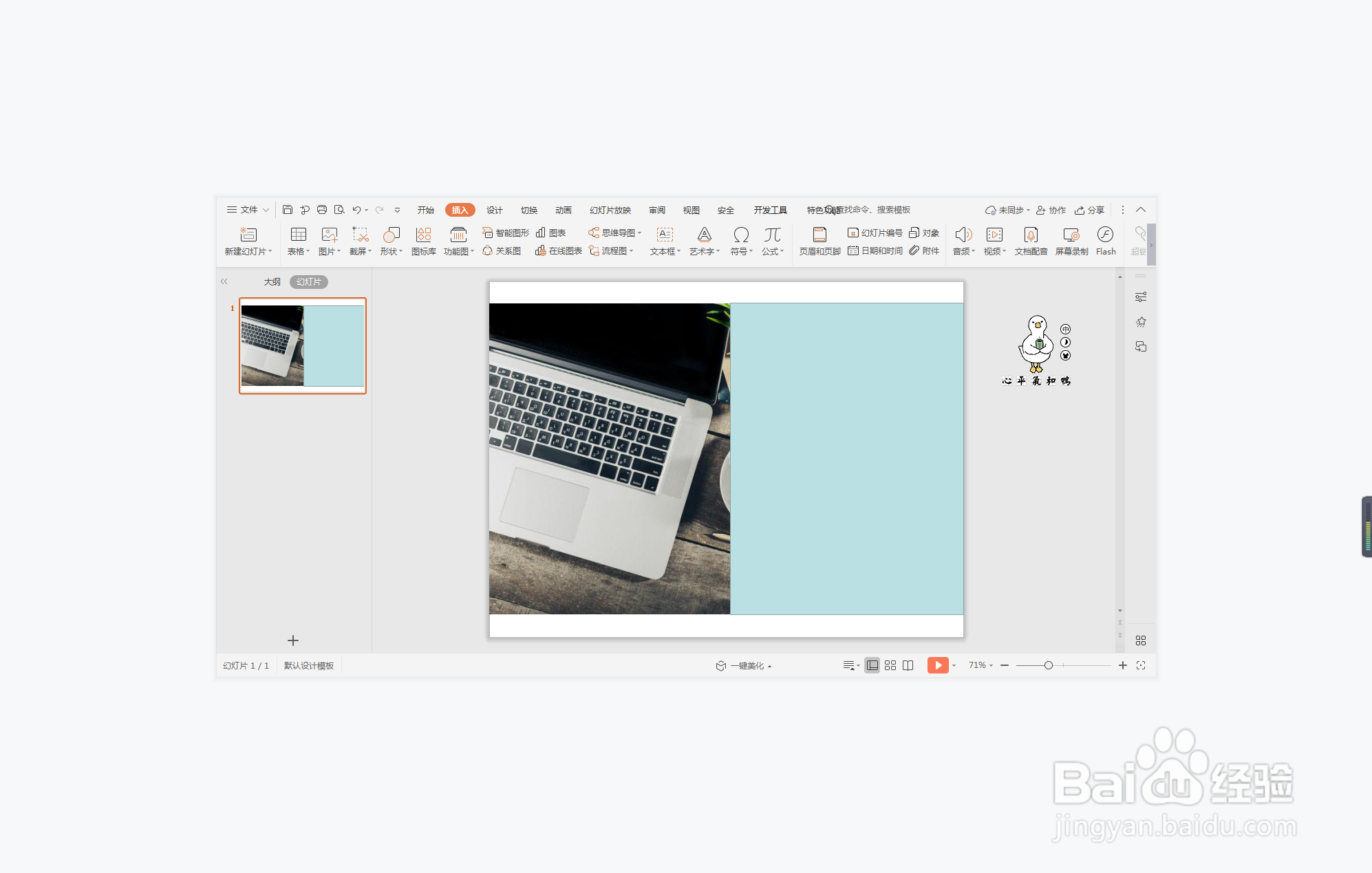
3、选中矩形,在绘图工具中点击填充,选择黑色进行填充,并设置为无轮廓。

4、再次选中矩形,鼠标右键“设置对象格式”,在右侧弹出的属性设置窗格中,选择形状选项,在填充设置左佯抵盗合适的透明度,效果如图所示。
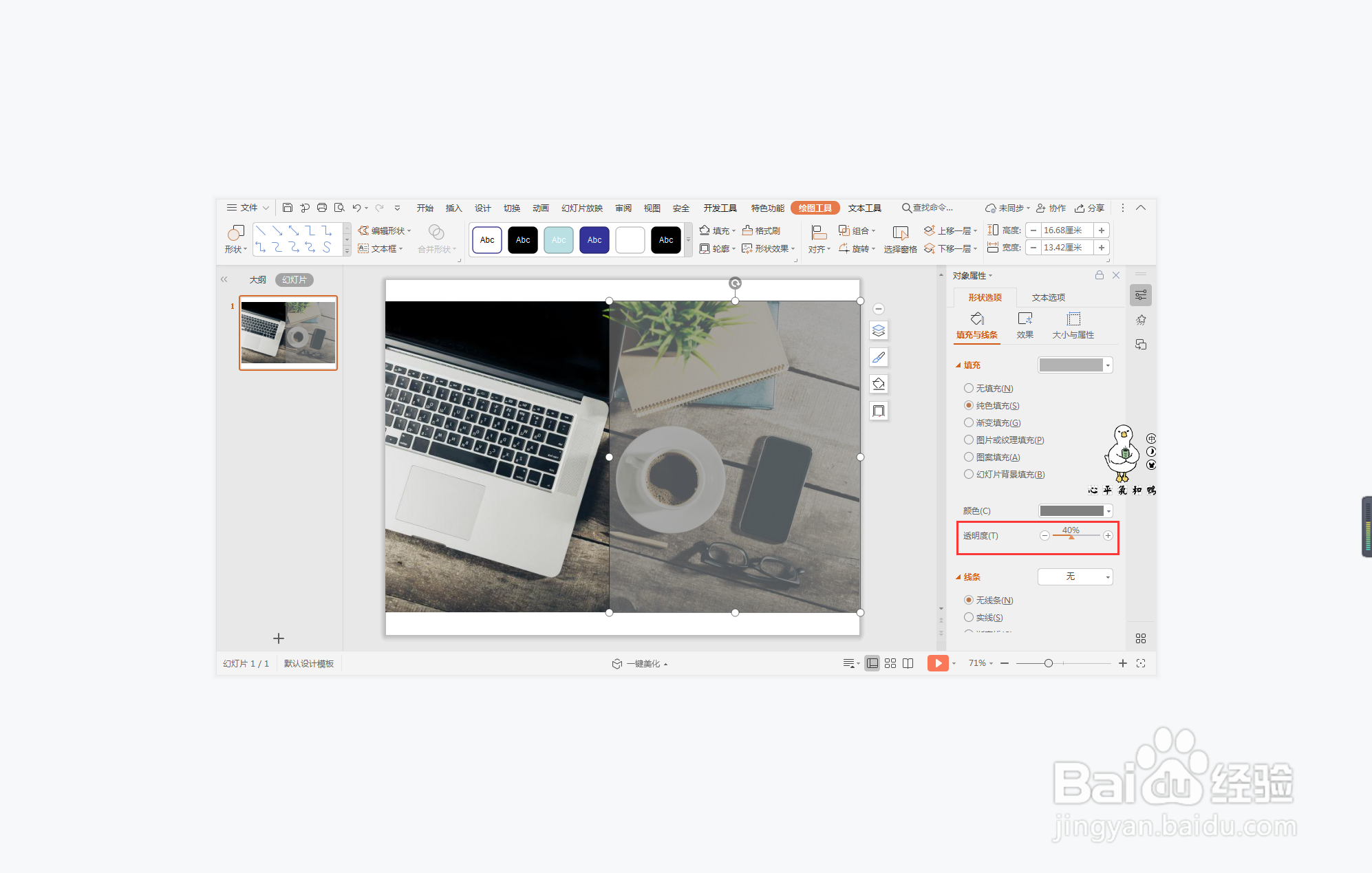
5、插入大小相等的燕尾形,放置在矩形上,颜色填充为橙色,设置为无轮廓。
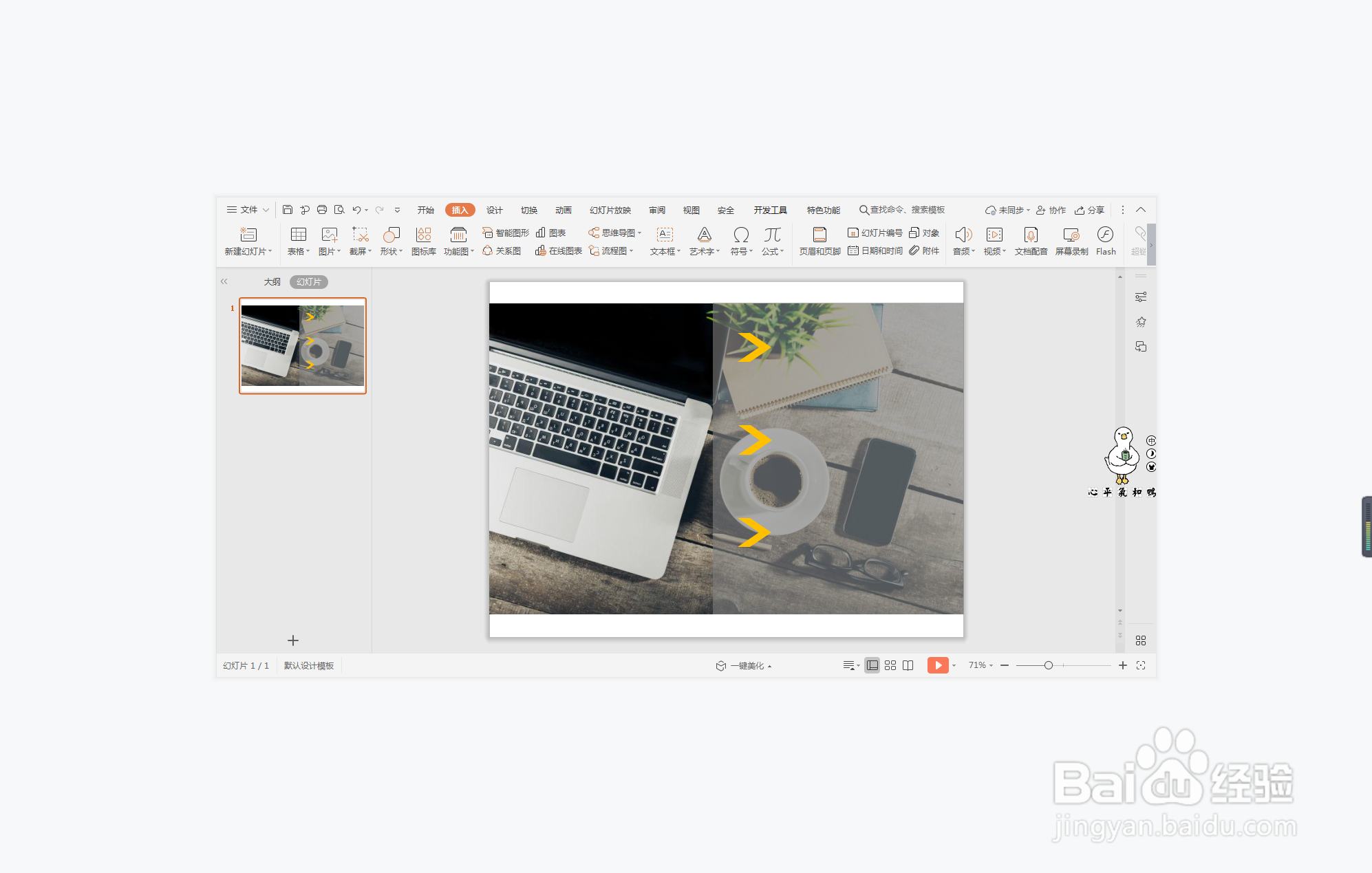
6、在燕尾形的相对应处,输入标题和内容,这样职场办公风图文排版就可以了。

时间:2024-10-12 14:38:07
1、在插入选项卡中点击图片,选择本地图片,插入一张准备好的商务类型背景图片。
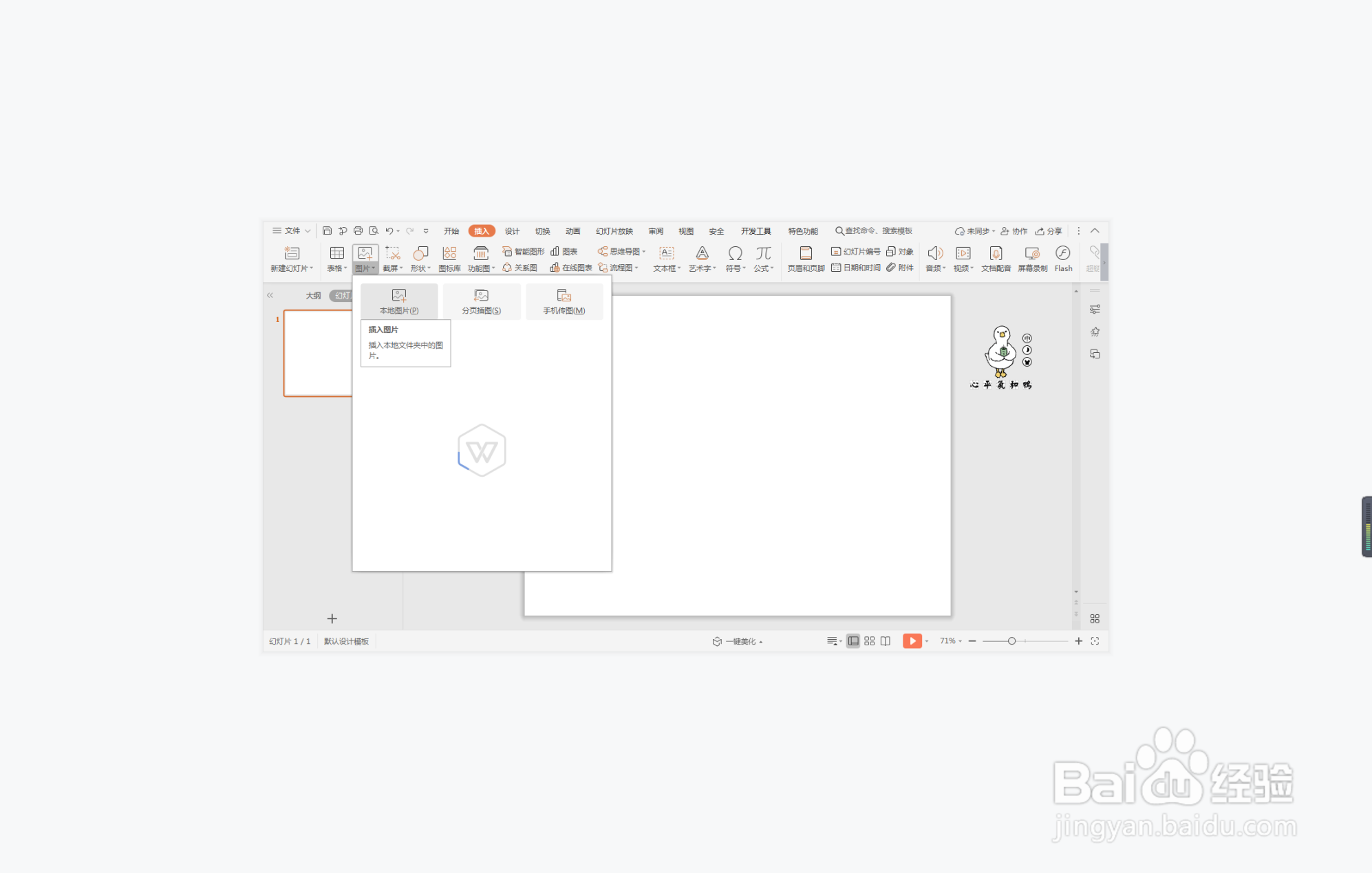

2、接着再插入一个矩形,放置在页面的右侧,位置和大小如图所示。
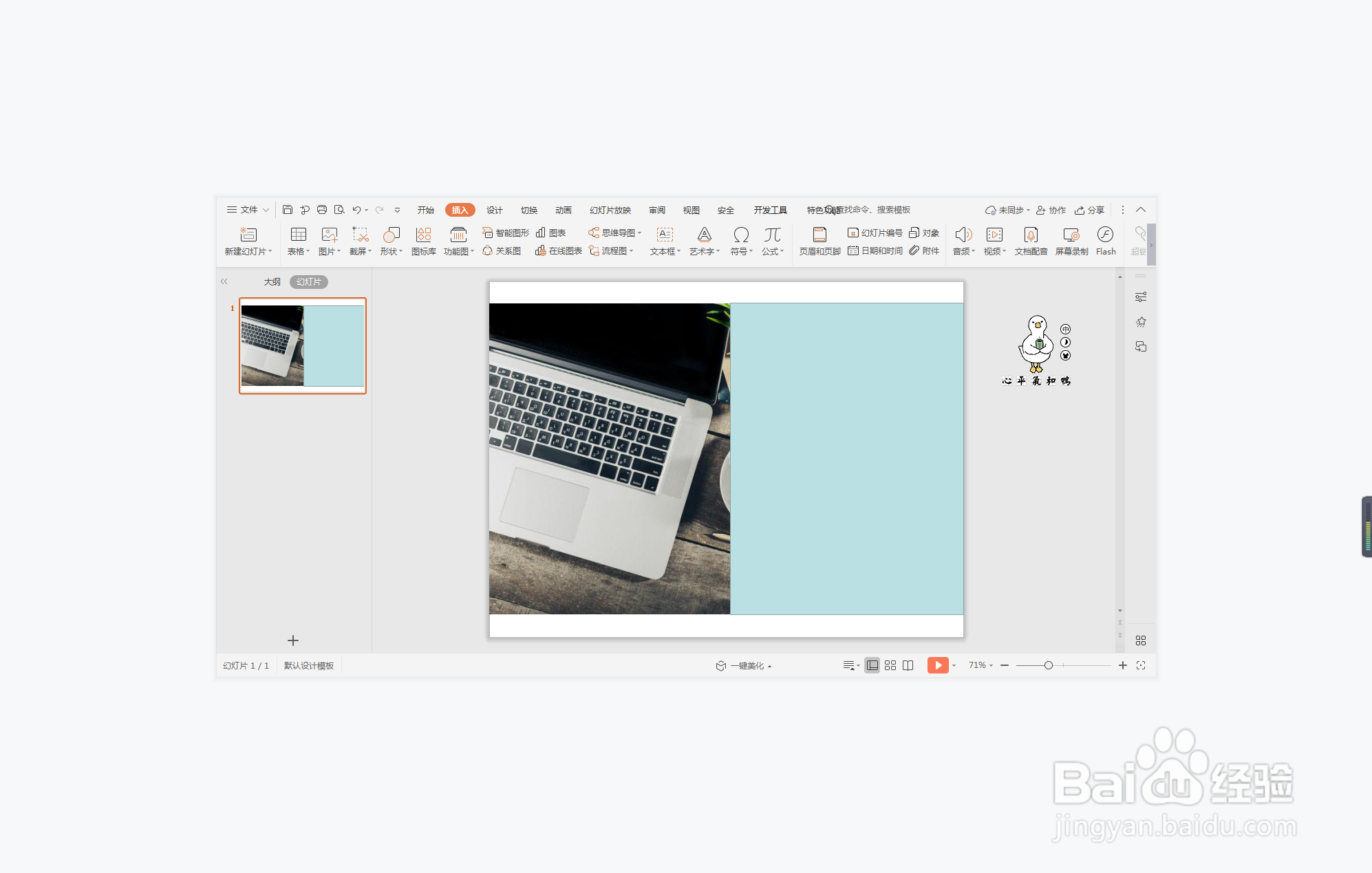
3、选中矩形,在绘图工具中点击填充,选择黑色进行填充,并设置为无轮廓。

4、再次选中矩形,鼠标右键“设置对象格式”,在右侧弹出的属性设置窗格中,选择形状选项,在填充设置左佯抵盗合适的透明度,效果如图所示。
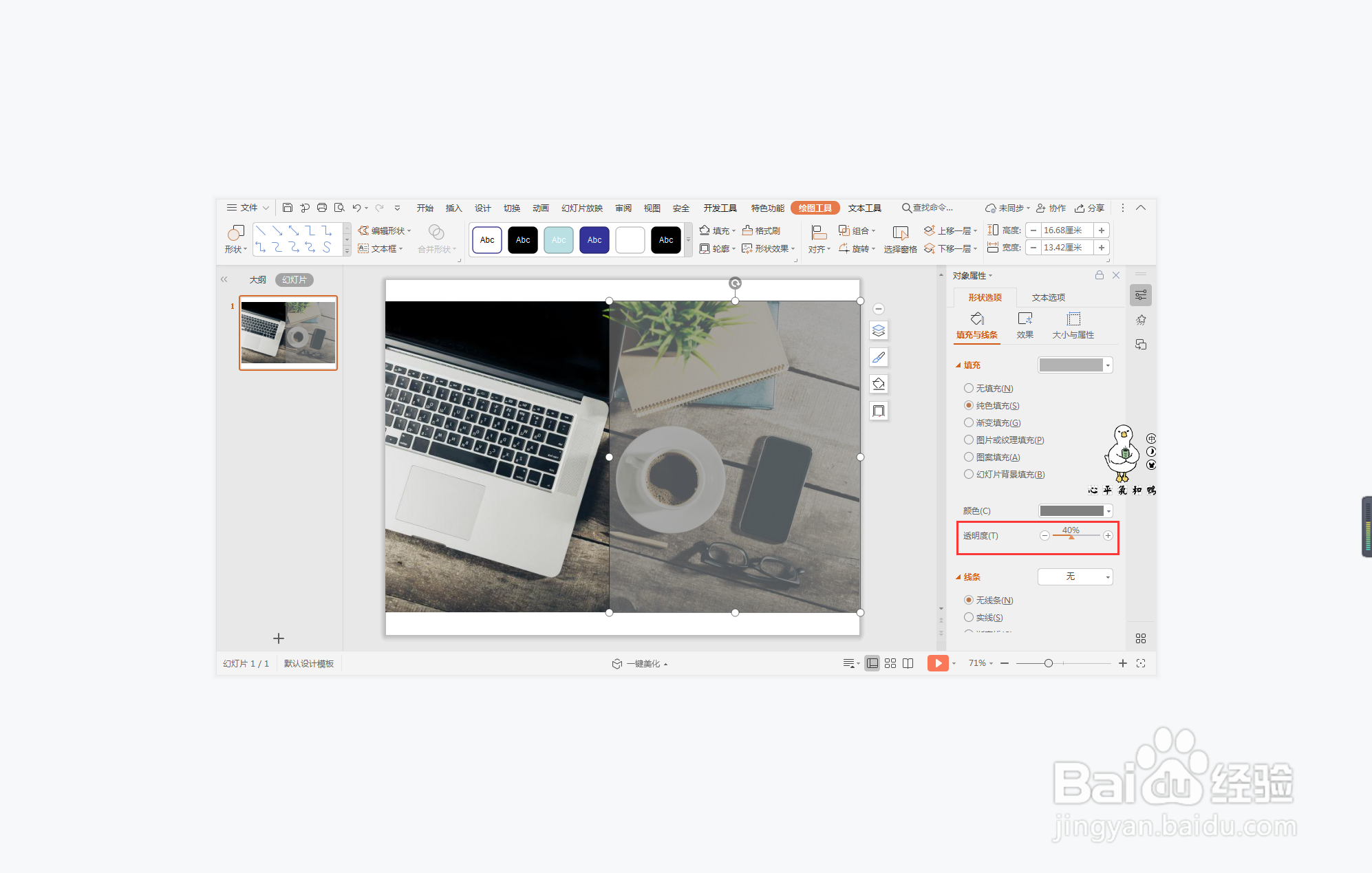
5、插入大小相等的燕尾形,放置在矩形上,颜色填充为橙色,设置为无轮廓。
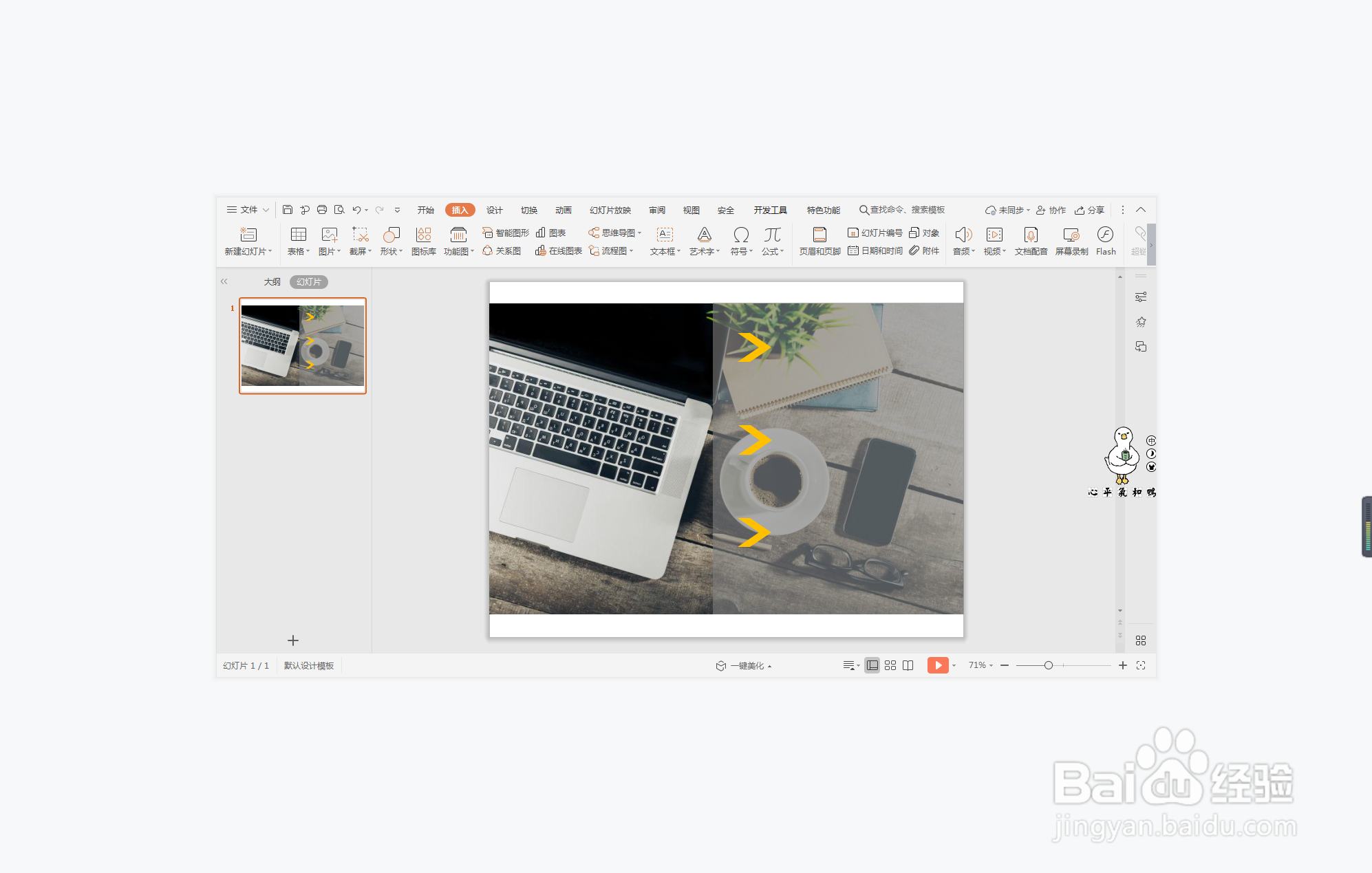
6、在燕尾形的相对应处,输入标题和内容,这样职场办公风图文排版就可以了。

